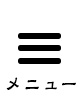» 【VLLO】3分で出来る!インストールからテロップ、YouTubeアップまで紹介!

【VLLO】3分で出来る!インストールからテロップ、YouTubeアップまで紹介!

スマホで簡単に動画編集ができるアプリは色々出ていますが、その中でもオススメのアプリと言えばVLLOです(読み方はブロといいます。)
実際に使ってみるとかなり簡単で、確かにこれならスマホで編集できそう!となること間違いなし。
ということで今回はVLLOのアプリのインストールからテロップ、さらにYouTubeアップまでの方法を紹介します。
中小企業で社内でYouTubeの編集をすることになったという場合、まずはVLLOを使ってテロップを入れるところからしてみましょう。
インストールからプロジェクト作成までを紹介
VLLOの一番大きな特長が、YouTubeにも使用できる映像の編集が無料で出来るということ。
そして韓国で開発されているアプリですが、日本語化されているのでとても使いやすいです。
まずはダウンロードから行いましょう。
Google Play-Androidの場合はこちら
App Store-iPhoneの場合はこちら
iPhoneの場合は、「App Store-iPhoneの場合はこちら」からインストールをしていきます。

インストール後、起動するとこの画面になるので、新しい動画をタップ。

続いて、写真許可に関する内容が出てくるので、特にこだわりがなければ「すべての写真へのアクセスを許可」をタップしましょう。

もしこの時に許可しないを選択している場合は、設定→VLLOから写真を選択して再設定が可能です。

続いてリストから動画を選択して、右下の矢印をタップします。複数動画がある場合は、それぞれ使いたい動画を選択しましょう。
タイトルをいれます。(今回は仮でイルミネーションをいれました。)画面比率はYouTubeに上げる場合は16:9、ショート動画にしたい場合は9:16にしましょう。

初回は差し込むでOKです。その後プロジェクト作成をタップ。
テロップを入れてみよう!
続いてはテロップを入れる方法になります。

左下のテキストを選択すると、フォントを選択できる画面になります。
YouTubeでよく見る縁取りテキストはベーシックを選択すると出てきます。そのテキストを選択すると。。。
テロップを入れられるようになります。
ここでテキストをいれていきます。

ちなみにテキストの大きさや確度は、スマホ上で変更が可能です。直感的な変更が可能なので一度してみると、簡単に思えることができます。

さらにどの箇所にどれぐらいの長さでいれるかを決めていきましょう。
テロップの操作部分でバーの位置、長さを変更することで可能になります。
YouTubeにアップ!書き出ししていきましょう。
右上の抽出ボタンを押すと、書き出しへと進むことができます。

この画面では特に変更することなく、抽出するボタンをタップします。

広告が出てきますので、見終わりましょう(笑)
すると保存完了という形でカメラロールに保存がされます。

最後はYouTubeのボタンをタップすることでアップすることが完了。
実際にVLLOで作った動画がこちらです。本当にインストールから3分ほどで作ることができました。
いかがでしょうか?
実際に操作してみると簡単に動画のアップができるのがわかったかと思います。
複数動画を選択したり、テロップの位置を変更したりとなると時間がかかるところが出てきますがまず動画編集できるようになる!と考えると、この段階でもOKとなります。
今後もVLLOの使い方を紹介していきますので、ぜひ試していきましょう。
また当社では、中小企業に特化したYouTubeの制作、運用代行をしております。
バズる動画、さらには集客・採用にきく動画を企画から撮影、編集、サムネイル作成、運用代行まで一括して行っておりますので、これからYouTubeを始めたい方はぜひご相談ください。

- 受付時間
- 平日&土曜 9時から17時
- 当社住所
- 滋賀県守山市梅田町85-7